Sait juuri uuden iPhone 8: n, 8 Plus: n tai X: n ja olet utelias uudesta ominaisuudesta nimeltä True Tone. Tämä asetus on merkittävä päivitys iPhonen näyttöön! Tässä artikkelissa vastaan kysymykseen - mikä on True Tone -näyttö iPhonessa ?
Mikä on True Tone -näyttö iPhonessa?
True Tone Display on ominaisuus, joka säätää iPhonen näytön värin ja kirkkauden automaattisesti vastaamaan ympäröivän valaistuksen olosuhteita. True Tone ei muuta merkittävästi näytön väriä, mutta se saa sen yleensä näyttämään hieman keltaisempi .
kuinka paljon uber -kuljettaja ansaitsee
IPhonellani ei ole True Tone -näyttöä!
True Tone -näyttö on saatavana vain iPhone 8, iPhone 8 Plus ja iPhone X -laitteisiin.
Kuinka otan True Tone -näytön käyttöön?
Kun asetat iPhone 8: n, 8 Plus: n tai X: n ensimmäistä kertaa, sinulla on mahdollisuus ottaa True Tone Display käyttöön. Kuitenkin, jos olet kuin minä, puhuit todennäköisesti sen ohitse, koska halusit käyttää uutta iPhoneasi mahdollisimman pian. Onneksi on olemassa toinen tapa ottaa True Tone käyttöön.
Avaa Asetukset ja napauta Näyttö ja kirkkaus. Kytke sitten päälle kytkin vieressä Aito sävy . Tiedät, että se on päällä, kun kytkin on vihreä. Luultavasti huomaat myös pienen eron myös näytön värissä!
lisävarustetta ei tueta iphone x
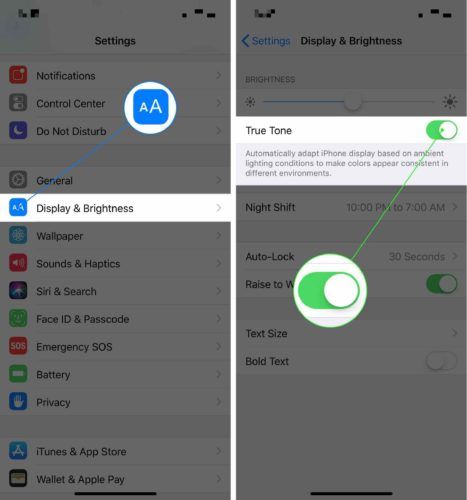
Voinko sammuttaa True Tone -näytön?
Kyllä, True Tone Display voidaan sammuttaa siirtymällä kohtaan Asetukset -> Näyttö ja kirkkaus . Napauta kytkintä True Tone -kohdan vieressä - tiedät, että se on pois päältä, kun kytkin on valkoinen.
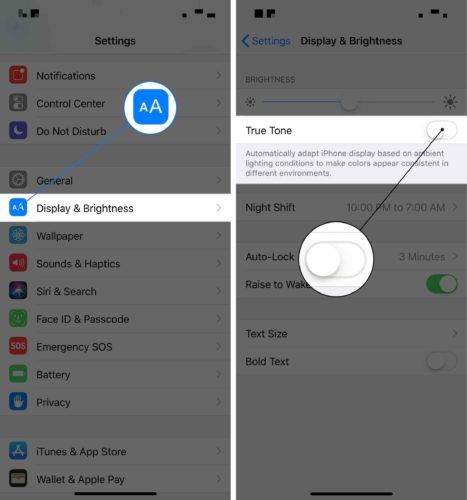
kuinka lähettää laserviesti
Aito sävy päälle / pois päältä ohjauskeskuksesta
Voit myös kytkeä True Tone Display -toiminnon päälle tai pois päältä Ohjauskeskuksesta. Avaa iPhonessa 8 tai 8 Plus Ohjauskeskus pyyhkäisemällä ylös näytön alareunasta. Jos sinulla on iPhone X, avaa Ohjauskeskus pyyhkäisemällä näytön oikeasta yläkulmasta alas.
Pakota sitten (kosketa ja pidä painettuna) pystysuuntaisen kirkkauden liukusäädintä. Ota True Tone käyttöön tai poista se käytöstä koskettamalla pyöreää True Tone -painiketta näytön suuren kirkkauden liukusäätimen alla!
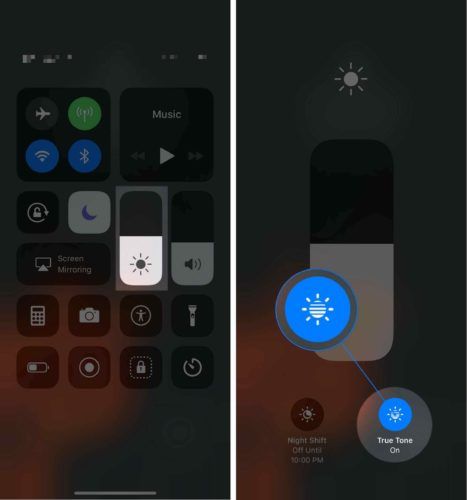
Aito sävy: Selitetty!
Tiedät nyt kaikki True Tone -sovelluksesta! Varmista, että jaat tämän artikkelin, jotta myös perheesi ja ystäväsi voivat oppia True Tone -sovelluksesta. Jos sinulla on muita kysymyksiä uudesta iPhonestasi, jätä kommentti alla!
Kiitos lukemisesta,
David L.